Cách giấu các ứng dụng Apple cài sẵn trên iPhone_soi keo truc tiep
Không cần jailbreak iPhone,áchgiấucácứngdụngApplecàisẵntrêsoi keo truc tiep bạn cũng có thể khiến các ứng dụng được Apple cài sẵn trên máy theo iOS hoàn toàn biến mất.
Hiện nay, kèm theo iOS, Apple đang cài sẵn trên iPhone của người dùng khoảng 30 ứng dụng. Mặc dù không phải ứng dụng nào trong số này cũng hữu ích, bạn không thể xóa chúng bằng một cách thông thường. Dù vậy, với thủ thuật đơn giản dưới đây, bạn hoàn toàn có thể ẩn số ứng dụng này đi một cách dễ dàng và không cần jailbreak máy để màn hình Home gọn gàng hơn.
Bước 1: Tải về một hình nền màu trắng(hoặc màu xám)
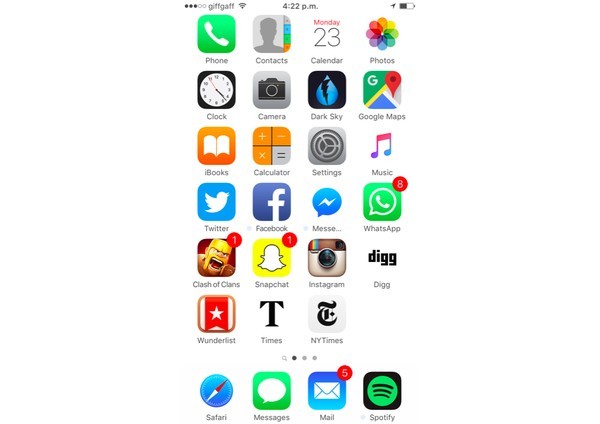
Bước này rất quan trọng bởi thực tế trong thủ thuật này chúng ta sẽ ẩn biểu tượng folder cũng như các ứng dụng chứa trong đó bằng cách làm chúng có màu trùng với màu hình nền.
Bước 2: Chỉnh thiết lập Reduce Transparency
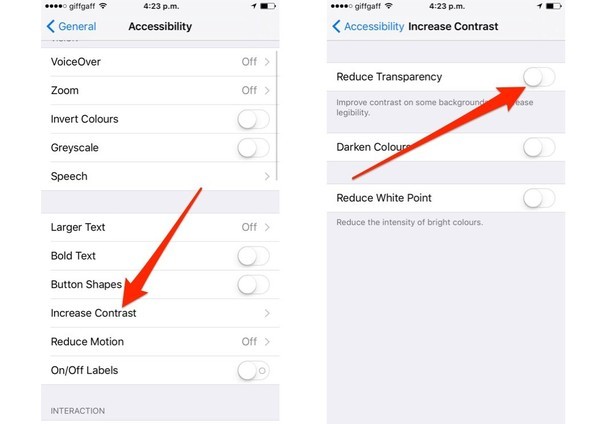
Hãy vào Settings > Accessibility > Increase Contrast.Tại đây, nếu tùy chọn Reduce Transparency đang được kích hoạt, hãy tắt bỏ nó.
Bước 3: Thay hình nền màn hình bằng một trong hai hình nền vừa tải
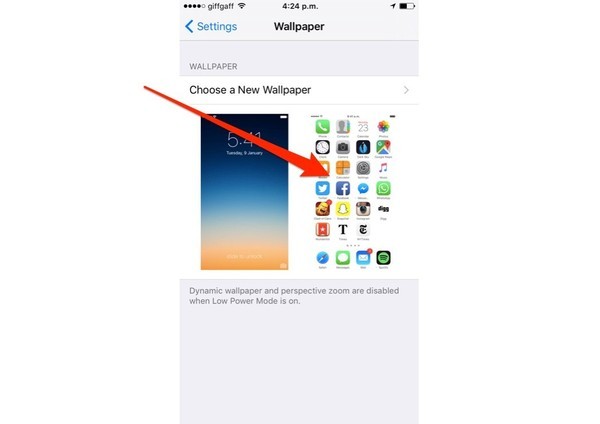
Lúc này, màn hình nền trên chiếc iPhone của bạn sẽ là trắng hoặc xám.
Bước 4: Xóa bỏ tên thư mục trên màn hình
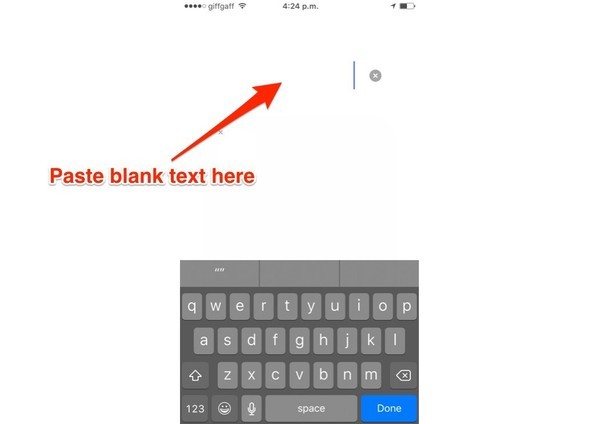
Tới đây, chúng ta sẽ xóa bỏ tên một thư mục trên màn hình. Đây sẽ là thư mục bạn dùng để ẩn các ứng dụng của Apple. Thực tế, chúng ta xóa bỏ tên thư mục bằng cách đổi nó thành các ký tự khoảng trắng.
Hãy copy đoạn kí tự nằm trong ngoặc sau đây và dán vào phần điền tên thư mục: [⠀⠀⠀⠀⠀⠀⠀]
Bước 5: Tạo icon ứng dụng màu trơn
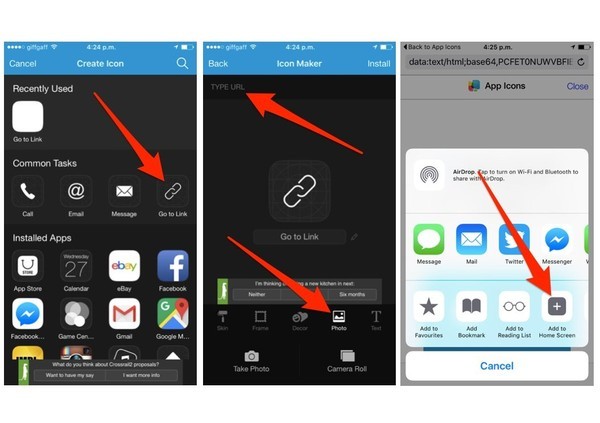
Để tạo các icon ứng dụng màu trơn, hãy tải về App Icons. Bạn có thể cài ứng dụng này từ iTunes.
Từ đây, mở ứng dụng và chọn "Create Icon". Click vào "Go to Link" và điền một dấu chấm vào ô "Type URL". Trong danh sách các tùy chọn mà ứng dụng này mang tới - bao gồm "Skin", "Frame" và "Decor" - chọn Photo và sau đó chọn chính hình ảnh mà bạn đã lấy làm hình nền.
Giờ thì chọn "Install" và ghim "ứng dụng" này vào màn hình Home, nơi nó sẽ bị "hòa trộn" cùng nền màn hình.
Bước 6: Sắp xếp lại các ứng dụng
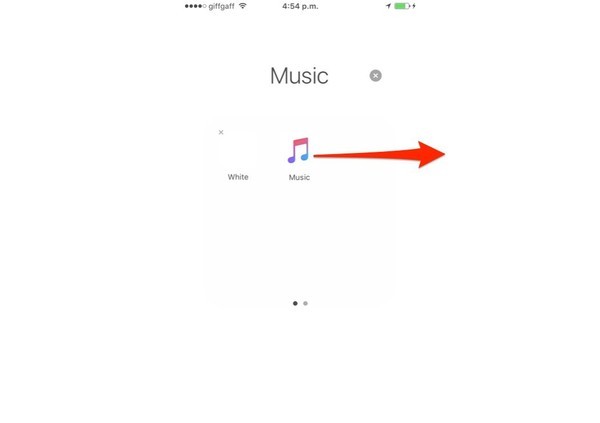
Hãy di chuyển tất cả các ứng dụng mà bạn muốn ẩn đi - bao gồm cả ứng dụng trống mà chúng ta đã tạo ở bước 5 - vào folder với tên trống (ở bước 4). Tại đây, hãy để lại ứng dụng trống ở trang hiển thị đầu tiên của folder và di chuyển tất cả các ứng dụng còn lại vào trang thứ hai.
Bước 7: Xong! Giờ thì tận hưởng một màn hình nền gọn gàng, "vắng bóng" các ứng dụng đáng ghét của Apple nào!
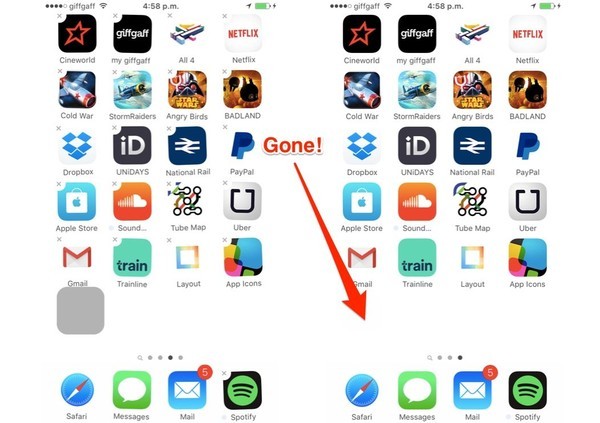
Chúc các bạn thành công!
TheoTrí thức trẻ/Business Insider
CÁC TIN TIỆN ÍCH KHÁCThủ thuật in ấn cực nhanh bằng thiết bị Android
相关文章

Dấu ấn Lê Công Tuấn Anh qua các bộ phim không thể quên
Điện ảnh Việt Nam giai đoạn cuối thập niên 1980 đầu thập niên 1990 được gọi là thời kỳ "phim mì ăn l2025-01-27
Startup sẽ “nuốt chửng” 280 tỷ USD của ngân hàng trên thị trường thanh toán
Ảnh minh họa: InternetTheo báo cáo mới của hãng tư vấn Accenture, ngân hàng đang thống trị thị trườn2025-01-27
Huy động cả đội xe sang tìm… chó lạc
Một đội gồm 7 xe hơi bóng nhoáng, do "gã khổng lồ" Cadillac dẫn đầu rình rang diễu khắp đường phố Th2025-01-27
Apple gom iPhone cũ giá 290 USD để 'rã xác'
Người dùng có thể nhận được thẻ quà tặng lên đến 290 USD khi mang smartphone không sử dụng của mình2025-01-27Người đàn ông lãnh án 25 năm tù vì âm mưu phóng hỏa văn phòng tuyển quân Nga
Theo Al Jazeera, trong ngày 20/5, Tòa án quân sự Novosibirsk (vùng Siberia, Nga) đã tuyên án Ilya Ba2025-01-27
Những câu chuyện kỹ thuật dành cho người lần đầu mua xe
Một chiếc ô tô có hàng vạn chi tiết liên quan đến hệ thống điện, gầm xe, động cơ… Nhưng bạn đừng quá2025-01-27
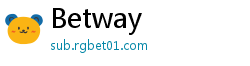
最新评论